Habilitando recursos de rastreamento ocular no iOS 18
Informações importantes
- O recurso Eye Tracking é uma ferramenta de acessibilidade inovadora no iOS 18 que permite aos usuários operar seus iPhones usando apenas os olhos.
- Para ativar o Rastreamento Ocular, navegue até Configurações > Acessibilidade > Rastreamento Ocular .
- O rastreamento ocular é compatível exclusivamente com o iPhone 12 e modelos mais recentes.
Recursos de acessibilidade são essenciais em todos os dispositivos, melhorando a usabilidade para pessoas com deficiência e oferecendo métodos de interação inovadores para todos os usuários.
Com o iOS 18, a Apple lançou um recurso inovador de “Rastreamento Ocular”, permitindo que os usuários controlem seus iPhones apenas pelos movimentos dos olhos.
Compreendendo o rastreamento ocular
O Rastreamento Ocular é um dos três novos recursos de acessibilidade introduzidos no iOS 18, juntamente com o Music Haptics e os Atalhos Vocais.
Este recurso utiliza inteligência artificial, aproveitando a câmera frontal e o aprendizado de máquina no dispositivo para ativação. Após a configuração, os usuários podem empregar o sub-recurso Dwell Control para interagir com elementos da tela, acessar botões físicos e executar gestos usando apenas os olhos.
iPhones com suporte para rastreamento ocular
Embora a atualização do iOS 18 esteja disponível para dispositivos que datam de 2018 (como o iPhone XS), o Eye Tracking só é suportado em modelos de iPhone 12 e posteriores. Certifique-se de ter um desses dispositivos e ter baixado o iOS 18 beta para começar a usar esse recurso.
Como ativar e usar o rastreamento ocular no seu iPhone com iOS 18
Siga estas etapas para habilitar e configurar o Rastreamento Ocular no seu iPhone com iOS 18:
- Abra o aplicativo Configurações e selecione Acessibilidade .
- Na seção “Físico e Motor”, toque em Rastreamento Ocular e ative a configuração Rastreamento Ocular .
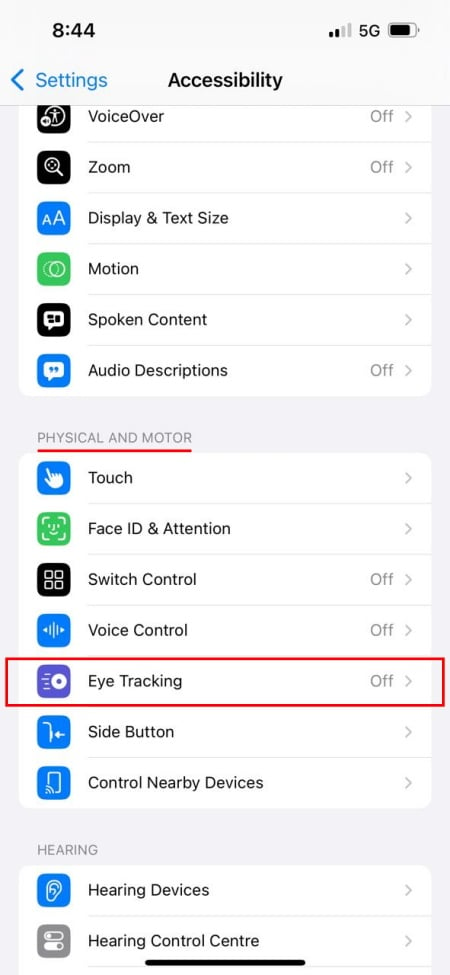
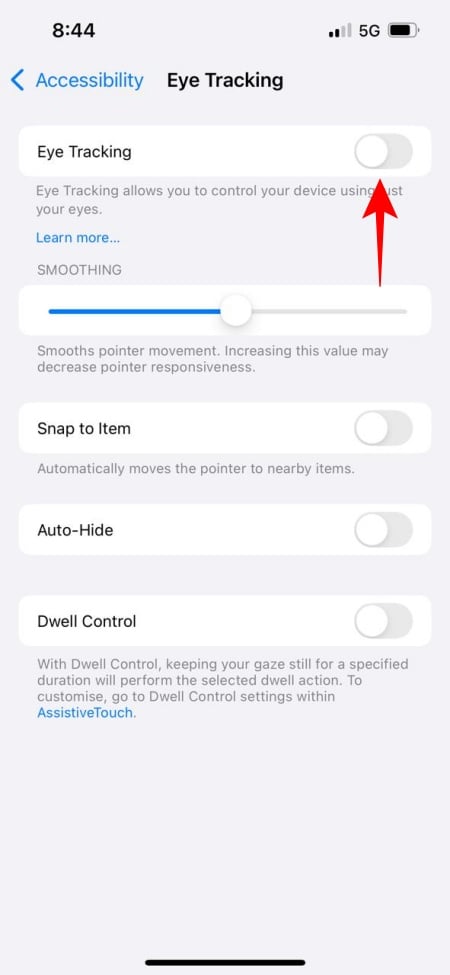
- Siga as instruções na tela para calibrar o Rastreamento Ocular mantendo os olhos no ponto exibido.
- Após a calibração, você receberá um prompt sobre o uso de Dwell e Scroll com AssistiveTouch. Selecione Sim.
- Agora você pode usar os movimentos dos olhos para selecionar elementos na tela.
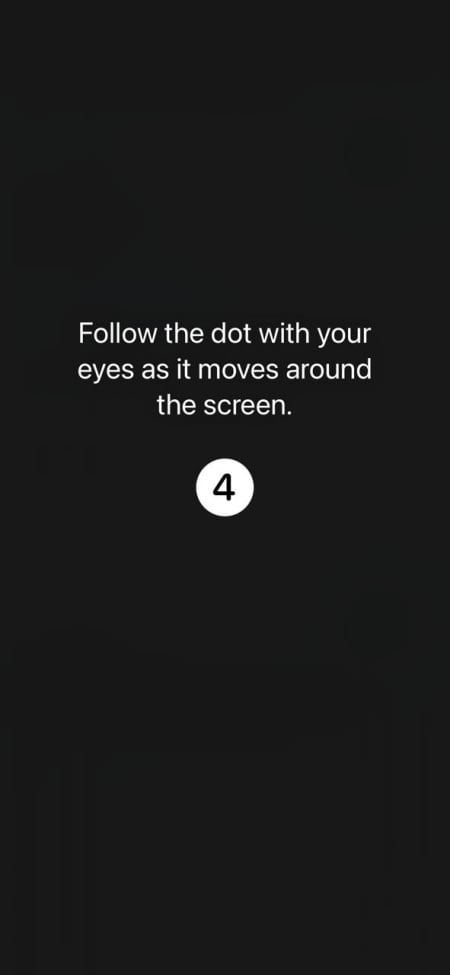
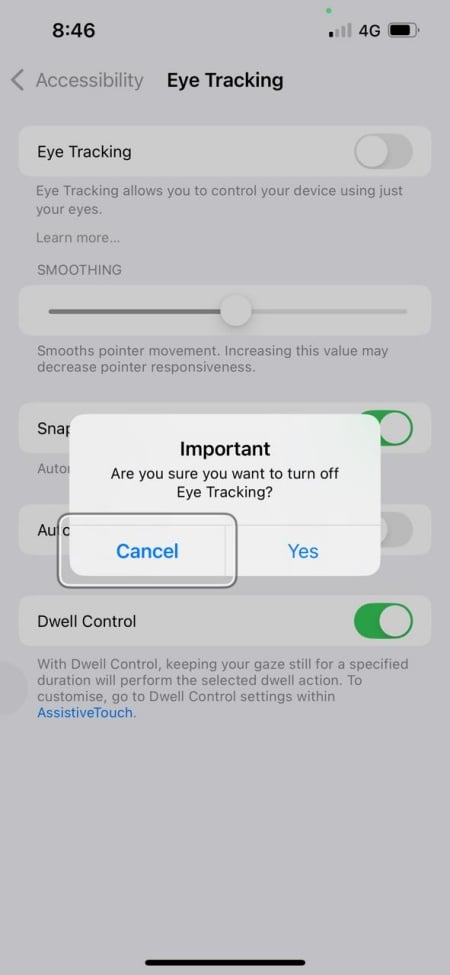
Após esses passos, você pode operar seu iPhone usando movimentos oculares. Ao olhar para um elemento, uma caixa branca aparecerá ao redor dele. Fixe seu olhar no elemento para selecioná-lo.
Para resultados ideais, a Apple sugere manter uma distância de aproximadamente 45 cm do seu iPhone.
Confiamos que este guia o ajude a habilitar e utilizar o recurso Eye Tracking no seu iPhone. Até a próxima!



Deixe um comentário